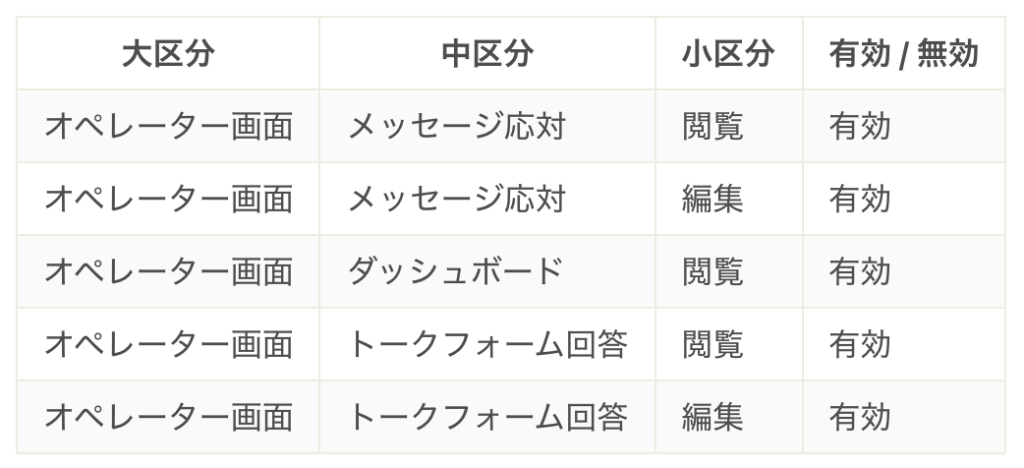権限管理機能の操作方法
目次
1:権限管理機能について
1-1 権限管理機能ページへのアクセス方法
1-2 権限設定のステップ
1-3 用語の説明
2:権限設定の方法について
3:機能制御の挙動について
3−1 基本的な機能制御について
3−2 顧客情報の機能制御について
3−3 配信 / ステップ配信 / リピート配信機能の機能制御について
3−4 オペレーター画面での機能制御について
4:留意点
1:権限管理機能について
リピートラインに登録されたスタッフに任意の機能の操作権限を設定できる機能です。「〇〇という機能の画面を閲覧できる」など各画面の閲覧・編集などの操作を権限によって細かく制御できるようになります。
1-1 権限管理機能ページへのアクセス方法
管理画 TOP → 権限管理 からアクセスが可能です。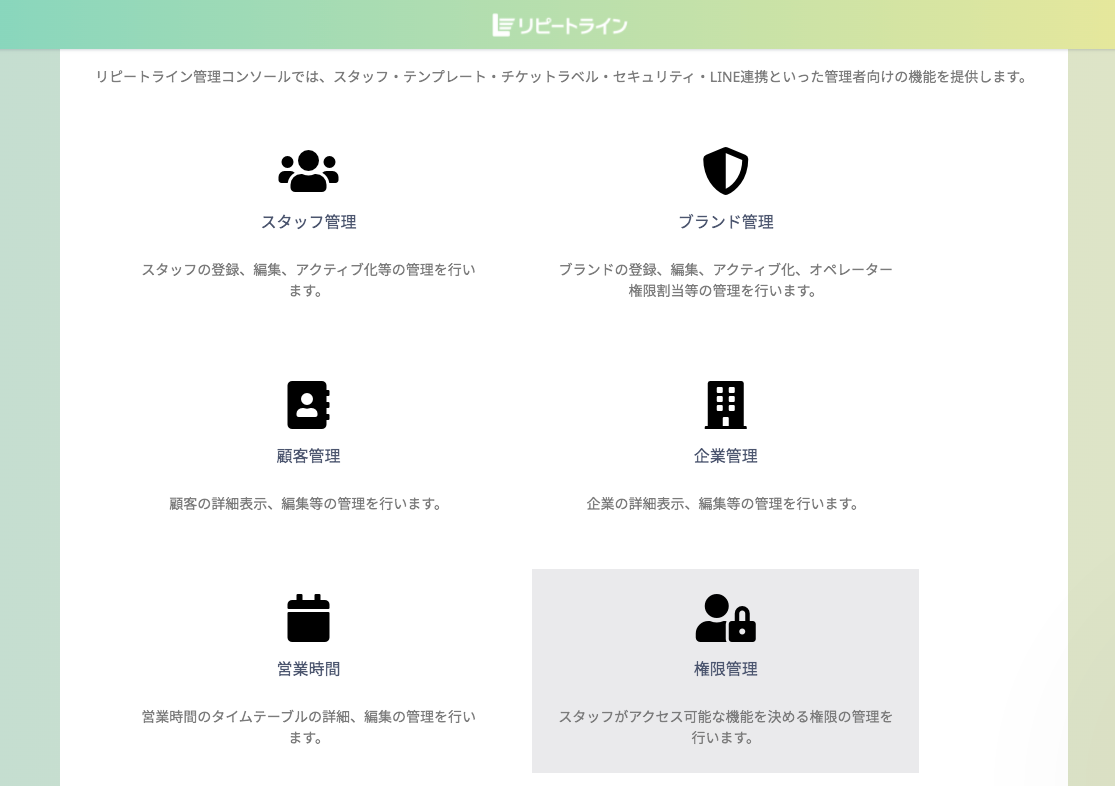
1-2 権限設定のステップ
STEP1:ユーザーを作成する
→ユーザの作成方法はこちら
STEP2:役割を作成して、役割の内容を決定する
→「2:権限設定の方法について」の「役割作成方法」と「役割内容設定方法」を確認ください
STEP3:STEP1で作成したユーザーと、STEP2で作成を紐付ける
→「2:権限設定の方法について」の「役割割り当て方法」を確認ください
1-3 用語の説明
役割
- 画面の権限が複数紐づくものです。
- 例えば、チャネル一覧画面を閲覧できる権限やテンプレートメッセージ一覧画面を編集できる権限など、各画面の操作権限が複数紐づきます。
 1スタッフには1つの役割のみ紐付けられます。複数役割は紐付けられません。
1スタッフには1つの役割のみ紐付けられます。複数役割は紐付けられません。 各企業には必ず1人以上管理者の役割が存在しています。管理者の役割が付与されているスタッフはすべての画面を操作可能です。
各企業には必ず1人以上管理者の役割が存在しています。管理者の役割が付与されているスタッフはすべての画面を操作可能です。
役割内容
- 1つの役割に紐づく各画面の操作権限のことです。
- 各権限の種類
- 閲覧権限
- 編集権限
- 送信・有効化権限
- CSV出力権限
- external閲覧権限
*CSV出力権限とexternal閲覧権限は、リピートライン管理画面の顧客管理機能でのみ利用されます。
*送信・有効化権限は、配信 / ステップ配信 / リピート配信機能でのみ利用されます。
2:権限設定の方法について
役割作成方法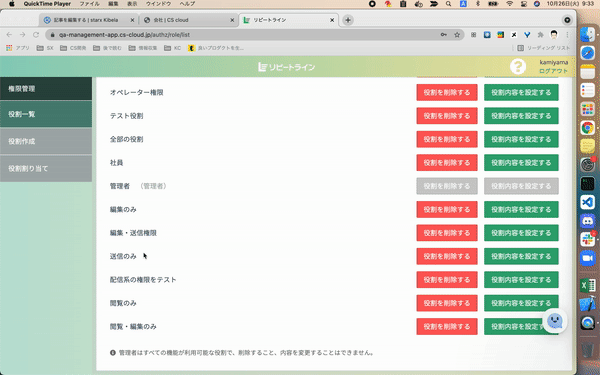
役割内容設定方法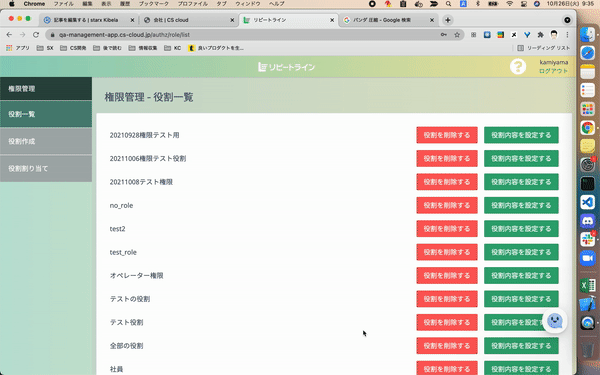
役割割り当て方法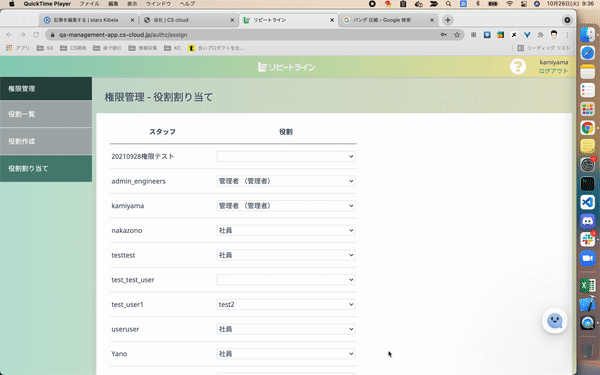
3:機能制御の挙動について
権限ごとにボタンを触れたりボタンが非表示になったりと表示に制限がかかります。
例えば、閲覧権限しかない場合は新規作成ボタンや保存ボタンなどがグレーアウトして押せなくなります。
3−1 基本的な機能制御について
・閲覧権限のみの場合
保存や新規作成、有効化ボタンなどが触れなくなります。
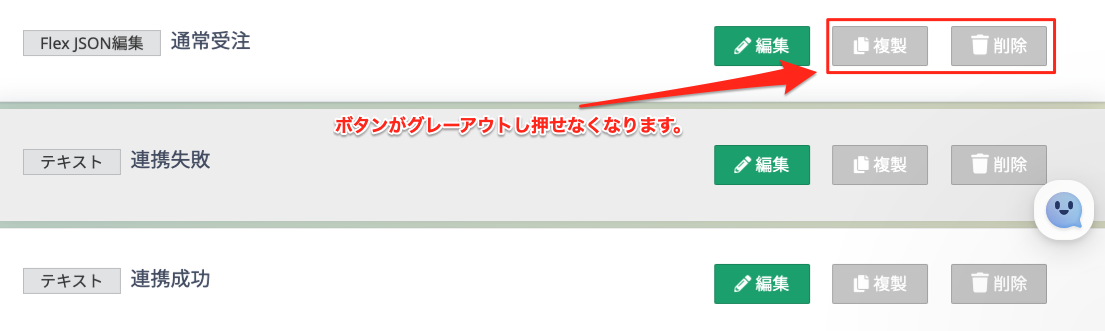
・編集権限のみの場合
保存 / 新規作成できます
※リピートライン管理画面 / オペレーター画面 ログイン時には、企業情報の閲覧権限が必ず有効になっている必要があります
3−2 顧客情報の機能制御について
閲覧・編集権限は基本的な表示制御の動作になりますが、セキュリティ面への懸念から顧客情報CSV出力とexternal閲覧のみ別の権限になります。
そのため、顧客情報CSV出力をしたいまたはexternalを閲覧したい場合は、CSV出力 または external閲覧 の権限をONにする必要があります。
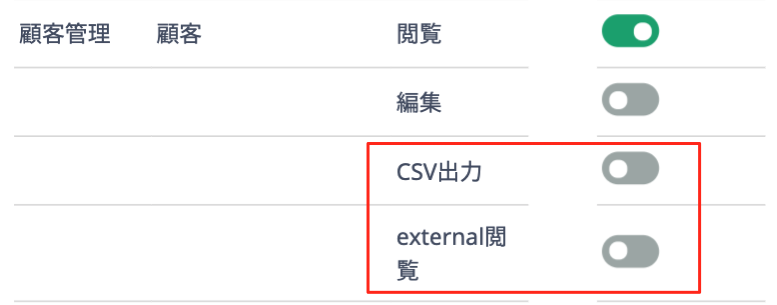
3−3 配信 / ステップ配信 / リピート配信機能の機能制御について
オペレーター画面の操作を問題なく行うには下記の権限を全て紐付ける必要があります。
・配信機能の場合
テスト配信したい場合
→編集権限または送信・有効化権限が必要です。
本番配信・予約配信したい場合
→送信・有効化権限が必要です。
・ステップ配信 / リピート配信機能の場合
テスト配信したい場合
→編集権限または送信・有効化権限が必要です。
本番配信・予約配信したい場合
→編集権限と送信・有効化権限の両方が必要です。
3−4 オペレーター画面での機能制御について
オペレーター画面の操作を問題なく行うには下記の権限を全て紐付ける必要があります。
※2021年11月15日現在
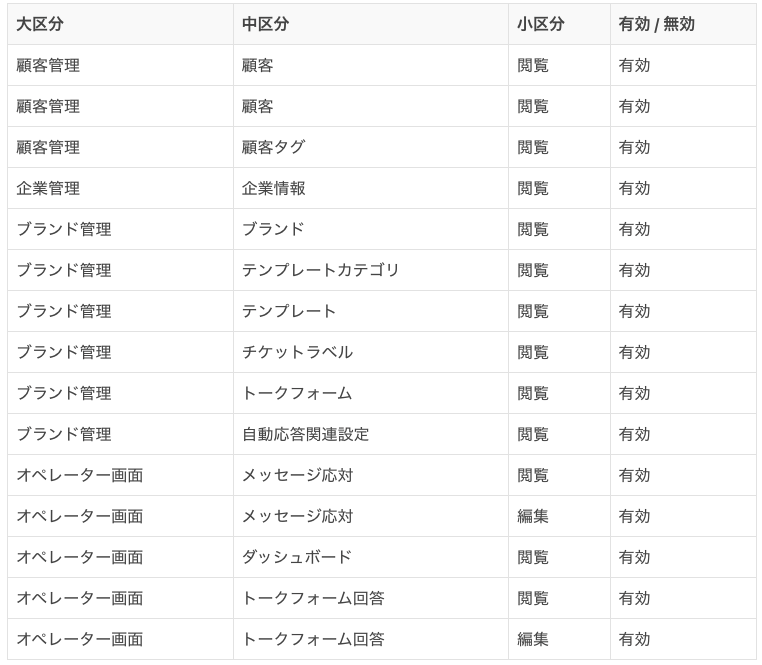
画面制御例
例1. 顧客閲覧権限がない場合
顧客情報 / 応対履歴の閲覧ができません。
例2. メッセージ応対閲覧権限がない場合
メッセージ内容が閲覧できません。
例3. メッセージ応対編集権限がない場合
メッセージ送信 / ラベル付与 / お問い合わせステータス変更 ができません。
補足
「プロフィール編集」「通知設定」はオペレーター自身に紐づく情報のため、権限が無くても操作できます。
4 留意点
オペレータ画面での、担当者切り替えボタンタップ時の担当者一覧表示について
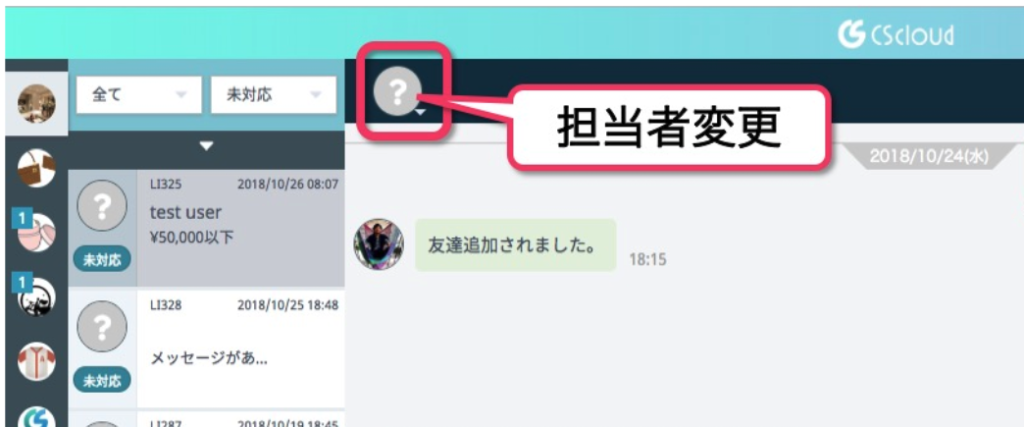
管理者スタッフ + オペレーター画面固有の操作権限が紐付いているスタッフが表示されます。
オペレーター画面固有の操作権限は下記のとおりです。
下記のいずれかが有効になっていれば、担当者として一覧表示されます。